Oppdatert april 2024: Slutt å få feilmeldinger og senk systemet med optimaliseringsverktøyet vårt. Få den nå på denne koblingen
- Last ned og installer reparasjonsverktøyet her.
- La den skanne datamaskinen din.
- Verktøyet vil da fiks datamaskinen din.
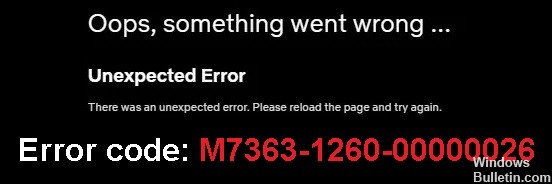
I det siste har mange mennesker møtt Netflix feilkode M7399 eller M7363-1260-00000026 når de strømmer. Det kan være flere årsaker til denne feilen. Feilmeldingene har dukket opp en stund. Det gode er at denne feilen, som mange andre feil, er dokumentert på den offisielle Netflix-nettsiden.
Dette er ikke et alvorlig problem eller noe som påvirker enhetens maskinvare på noen måte. Det kan være enkle grunner til at enkelte systemkomponenter ikke blir oppdatert eller deaktivert.
Hva er årsakene til Netflix-feilkodene M7353 og M7363-1260-00000026?

- Du bruker privat nettlesing.
- Google Chrome-profilen din er ødelagt.
- Du må oppdatere siden du bruker.
- Du har ikke nok minne på datamaskinen.
- Widevine innholdsdekrypteringsmodulen i Chrome har ikke blitt oppdatert eller har blitt deaktivert.
Hvordan løser jeg Netflix-feilkodene M7353 og M7363-1260-000026?
Oppdatering fra april 2024:
Du kan nå forhindre PC -problemer ved å bruke dette verktøyet, for eksempel å beskytte deg mot tap av filer og skadelig programvare. I tillegg er det en fin måte å optimalisere datamaskinen for maksimal ytelse. Programmet fikser vanlige feil som kan oppstå på Windows -systemer uten problemer - du trenger ikke timer med feilsøking når du har den perfekte løsningen på fingertuppene:
- Trinn 1: Last ned PC Repair & Optimizer Tool (Windows 10, 8, 7, XP, Vista - Microsoft Gold-sertifisert).
- Trinn 2: Klikk på "start Scan"For å finne Windows-registerproblemer som kan forårsake PC-problemer.
- Trinn 3: Klikk på "Reparer alle"For å fikse alle problemer.

Installer nettleseren på nytt
- Høyreklikk på Start-knappen og velg Kjør fra Win + X-menyen.
- For å åpne avinstalleringsprogrammet, skriv appwiz.CPL i Åpne-feltet i Kjør og trykk Enter.
- Velg nettleseren din.
- Klikk på Avinstaller og Ja for å avinstallere den valgte nettleseren.
- Start Windows på nytt etter at du har avinstallert nettleseren.
- Gå til nettleserens nettsted og last ned den nyeste versjonen derfra.
- Installer nettleseren din ved å bruke installasjonsveiviseren du lastet ned for den.
Sett opp en ny nettleserprofil
- For å gjøre dette i Chrome, velg Profil-knappen på nettleserens verktøylinje.
- Klikk på Legg til for å åpne vinduet.
- Skriv inn et navn for din nye brukerprofil.
- Velg et profilbilde.
- Klikk på Legg til.
Oppdater nettleseren
- Klikk på Konfigurer og administrer Google Chrome i Chrome.
- Velg Hjelp fra menyen.
- Klikk på Om Google Chrome for å åpne en fane.
- Klikk på Start på nytt etter Chrome-oppdateringer.
Slett nettleserdata
- Trykk Ctrl + Shift + Delete i denne nettleseren.
- Velg alternativene for bufrede bilder, informasjonskapsler og nettleserlogg.
- Fra rullegardinmenyen Periode velger du Alle perioder.
- Klikk på Slett data for å slette dataene fra Chrome.
Ekspert Tips: Dette reparasjonsverktøyet skanner depotene og erstatter korrupte eller manglende filer hvis ingen av disse metodene har fungert. Det fungerer bra i de fleste tilfeller der problemet skyldes systemkorrupsjon. Dette verktøyet vil også optimere systemet ditt for å maksimere ytelsen. Den kan lastes ned av Klikk her
Ofte Stilte Spørsmål
Hvorfor rapporterer Netflix strømmefeil?
Dette indikerer vanligvis at nettleseren din lagrer informasjon som må oppdateres. For å løse problemet, følg disse trinnene for å feilsøke nettleseren din. Hvis du ser en feilkode med denne meldingen, søk den opp i brukerstøtten vår.
Hva er årsakene til Netflix-feilkodene M7353 og M7363-1260-00000026?
- Du bruker privat nettlesing.
- Google Chrome-profilen din er ødelagt.
- Du må laste inn siden du bruker på nytt.
- Du har ikke nok minne på datamaskinen.
- Widevine innholdsdekrypteringsmodulen i Chrome har ikke blitt oppdatert eller har blitt deaktivert.
Hvordan løser jeg Netflix-feilkodene M7353 og M7363-1260-00000026?
- Installer nettleseren på nytt
- Sett opp en ny nettleserprofil
- Oppdater nettleseren din
- Slett nettleserdataene dine


